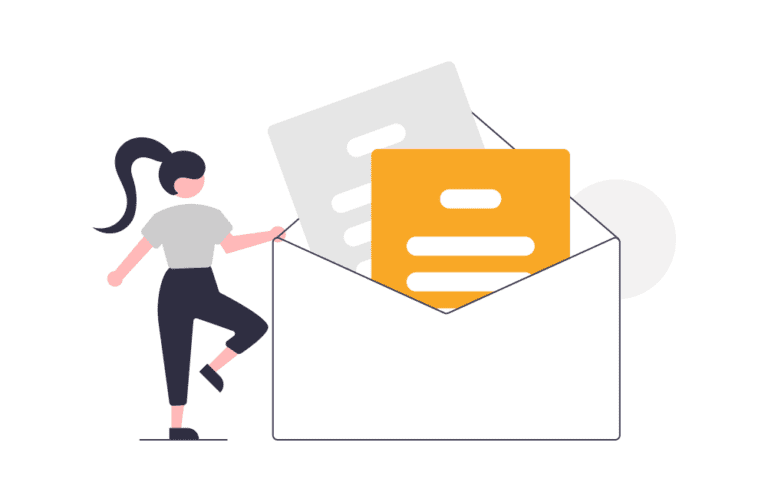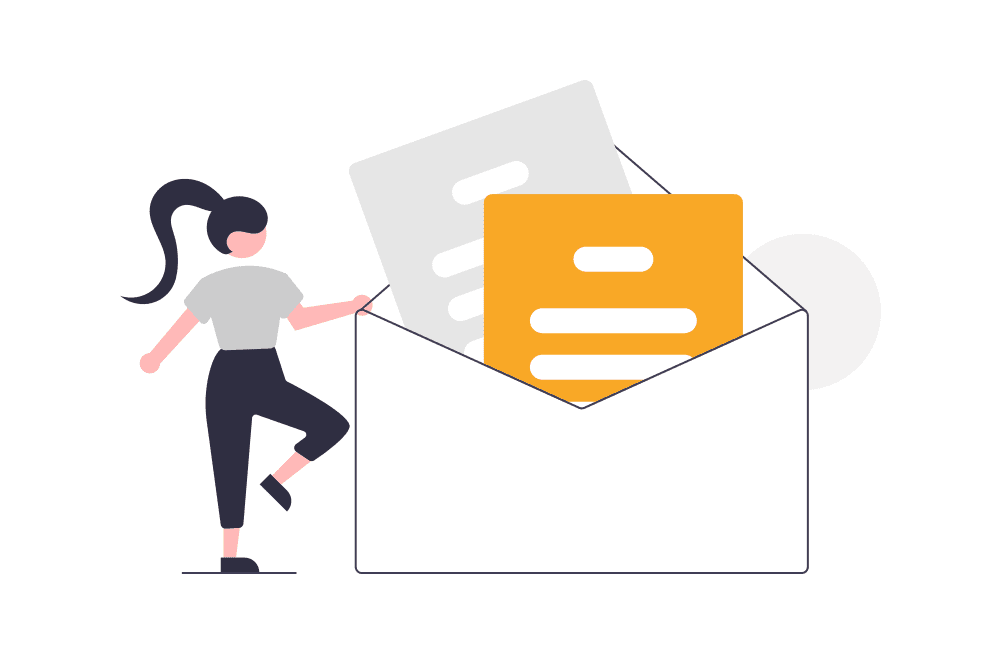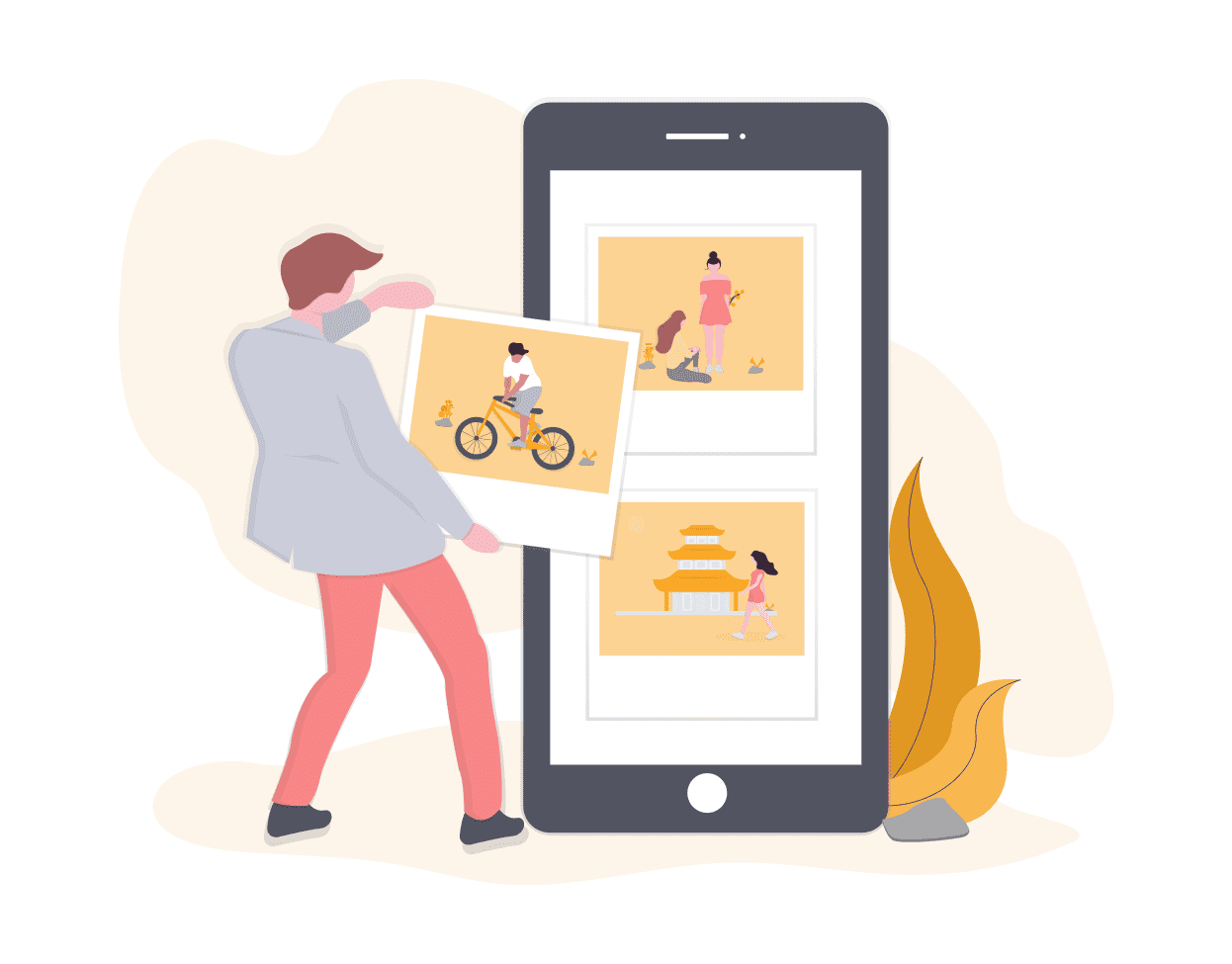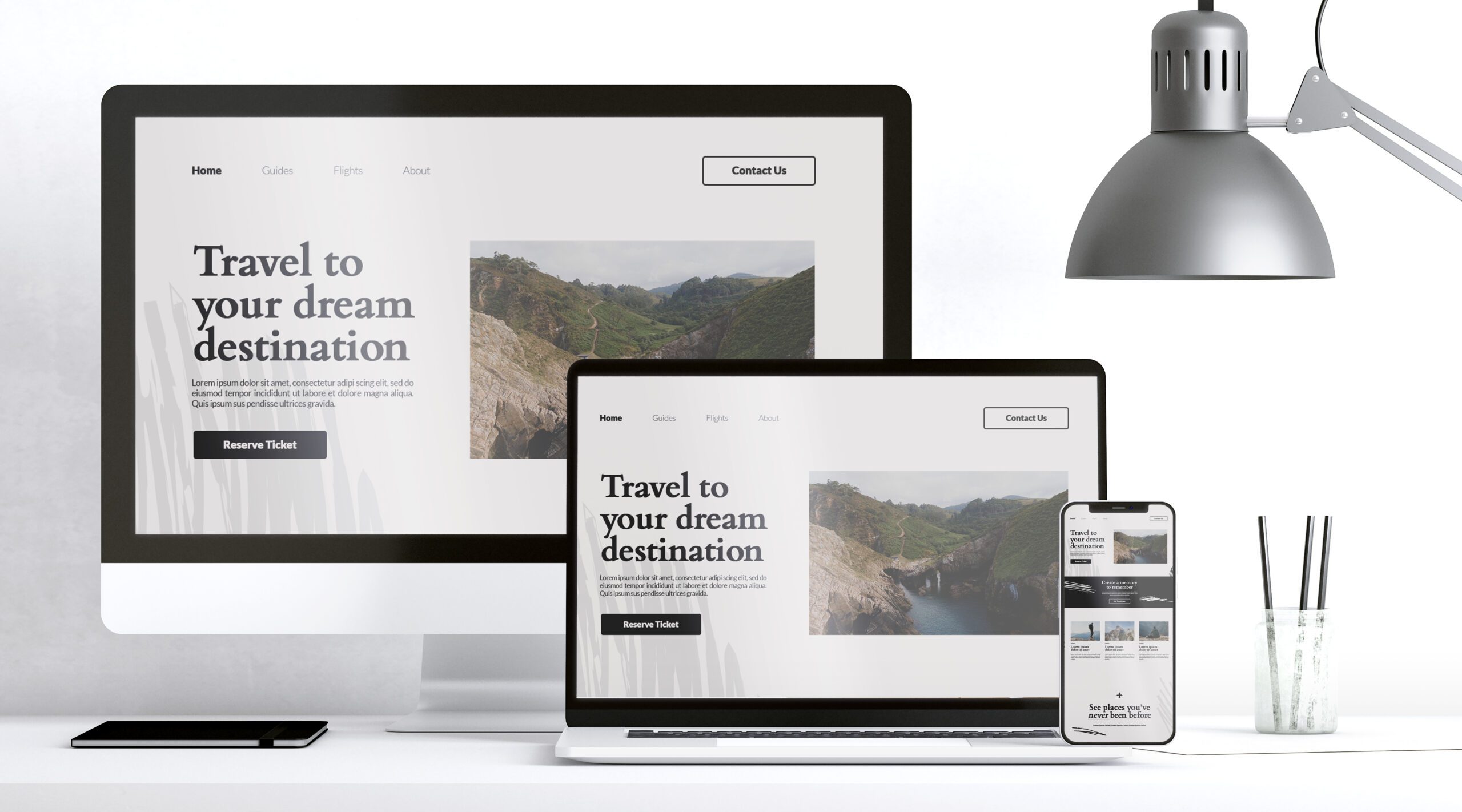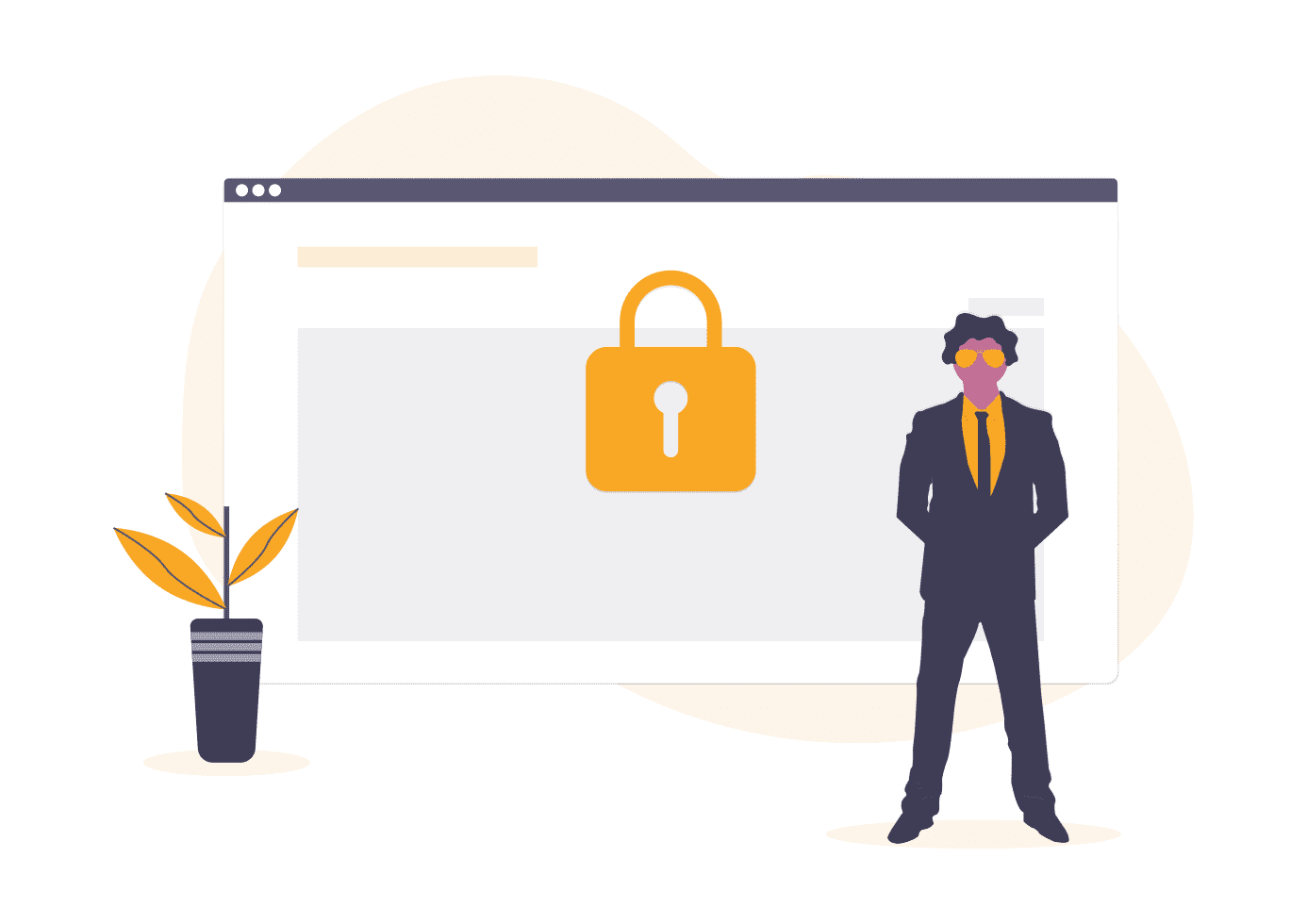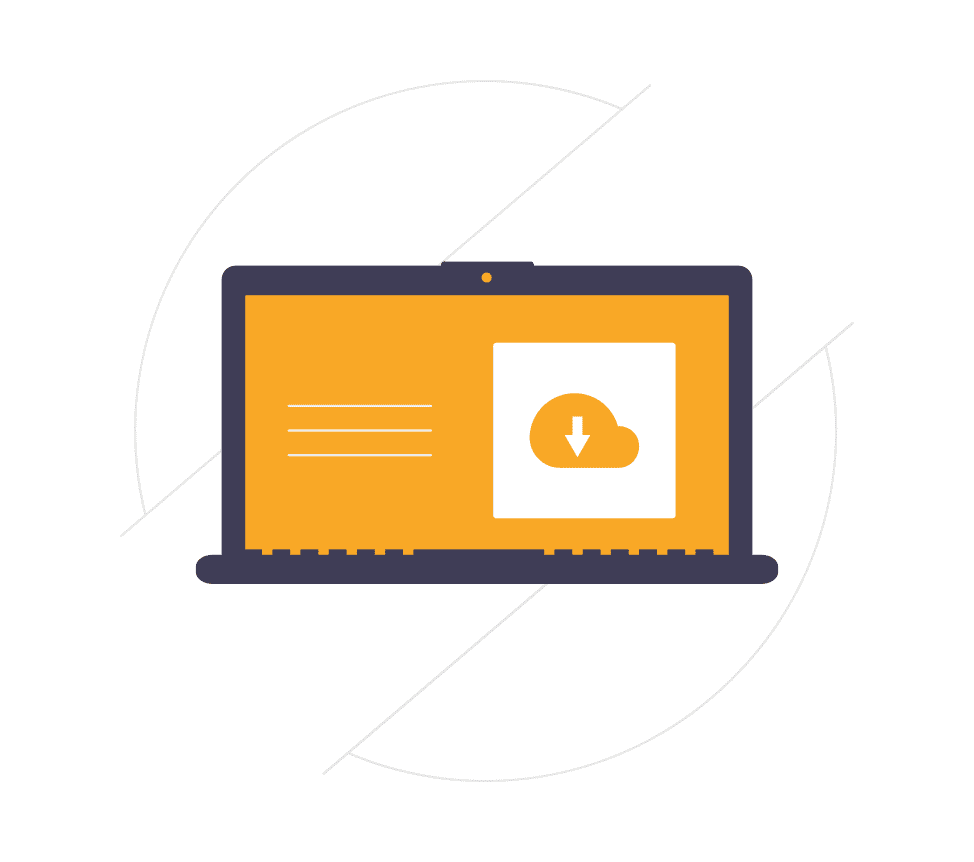WordPress 提供了一個使用者友善的介面來修改重要的設定,適合初學者和有經驗的使用者。雖然更改網站管理員電子郵件聽起來是個重大決定且令人畏懼,但有多種方法可供選擇。
本文提供三種簡單的方法及教學,讓您了解如何修改管理員電子郵件,並協助您選擇最適合您特定情況的方法。
為什麼要更改網站管理員電子郵件地址?
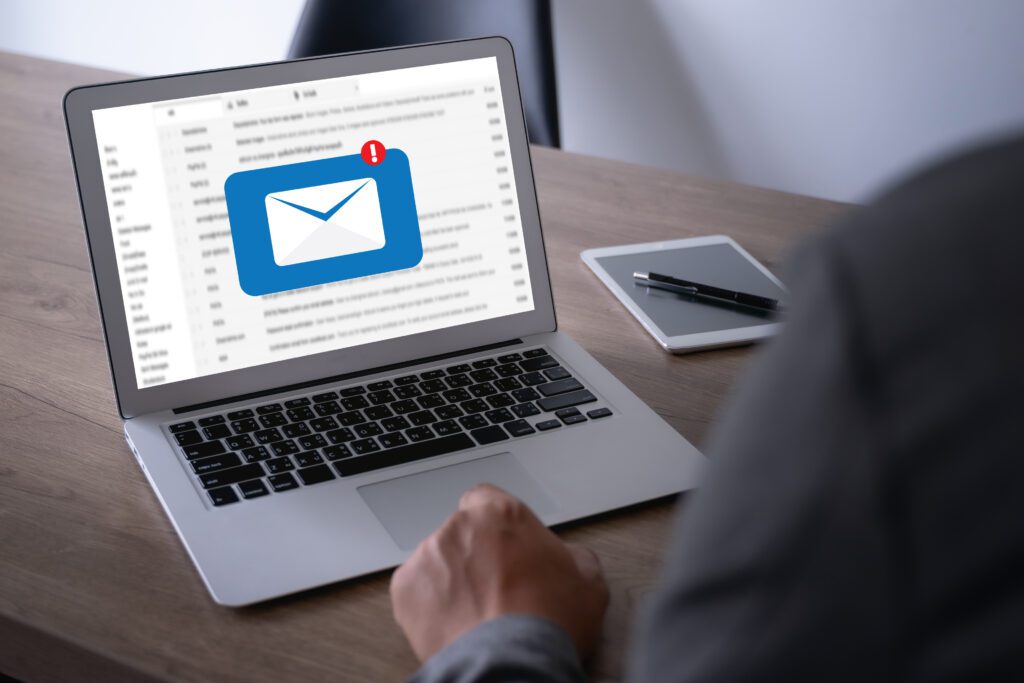
通常,初學者在安裝 WordPress 時會使用他們的個人電子郵件地址。此外,一些 WordPress 代管公司有自動安裝程序,在安裝過程中會自動使用您的代管帳戶的電子郵件地址。
然後,WordPress 會使用該電子郵件地址作為網站的電子郵件地址以及第一個管理員使用者帳戶的電子郵件地址。
WordPress 也會向此電子郵件地址發送重要通知。例如,建立新使用者帳戶時,會安裝自動更新和留言審核通知。
管理員使用者的電子郵件地址用於恢復遺失的密碼和有關帳戶的通知。
大多數網站所有者很快就意識到他們想要使用專業的企業電子郵件地址而不是通用的免費電子郵件帳戶,他們可能還想使用不同的電子郵件地址進行網站管理和管理員使用者。
更改 WordPress 中的管理員電子郵件地址可能看起來並不重要,但它在增強網站安全性、通訊效率和管理清晰度方面發揮著至關重要的作用。以下是您應考慮更改管理員電子郵件的一些關鍵原因:
安全漏洞
管理員電子郵件對於帳號恢復和安全通知至關重要。如果遭到破壞或無法訪問,則會帶來嚴重的安全風險。
如果您的網站遭到駭客攻擊,您的電子郵件地址可能會被揭露。您必須更改您的管理員電子郵件地址才能重新獲得存取權限並保護您的網站。
升級到專業電子郵件
從免費通用或個人電子郵件地址轉換為專業電子郵件地址具有多種優勢,尤其是在管理 WordPress 網站時,連結到您的網域的專業電子郵件可以提供更可信的形象。
專業電子郵件服務通常提供進階安全功能,例如加密協定和雙重身份驗證,增強對管理存取的保護。
品牌重塑
在 WordPress 網站的品牌重塑過程中,更改管理電子郵件與網站身分的整體轉變保持一致。
更新管理電子郵件反映了新的品牌標識,標誌著所有權、管理和溝通管道的全面轉變。這確保了所有接觸點的一致性,並在品牌重塑後建立了直接的溝通管道。
無法使用您的電子郵件帳戶
如果您無法使用登入自己的電子郵件地址,很明顯您將無法收到來自 WordPress 的任何傳入通知或密碼重設連結。要解決此問題,您必須將管理電子郵件變更為您可以存取的位址。
由開發者管理的電子郵件
如果您聘請了開發人員來設定您的網站,他們可能已使用其電子郵件地址作為管理員帳戶。在這種情況下,更改管理員電子郵件是必須的,特別是如果您繼承了網站或不再與開發人員合作。
在更改管理員電子郵件之前要做的事情
在變更 WordPress 中的管理員電子郵件地址之前,請先執行以下基本步驟:
備份您的網站
在進行任何重大變更之前,請先建立 WordPress 網站的備份。使用可靠的備份外掛程式或 WordPress 網站託管服務的備份功能來安全地備份網站的數據,包括文件和資料庫。
檢查管理權限
確保您打算使用的新電子郵件地址具有必要的管理權限,WordPress 需要管理員電子郵件具有管理權限才能有效管理網站。
如何變更 WordPress 網站管理員電子郵件地址
從 WordPress 設定更改管理員電子郵件
建議初學者使用此方法,因為它非常簡單。您通常會使用此技術來修改與您的 WordPress 管理員使用者帳戶和網站關聯的電子郵件地址。
若要變更 WordPress 網站電子郵件地址,請從 WordPress 後台的側欄至「設定」→「一般設定」,然後變更「網站管理員電子郵件地址」選項中的電子郵件。
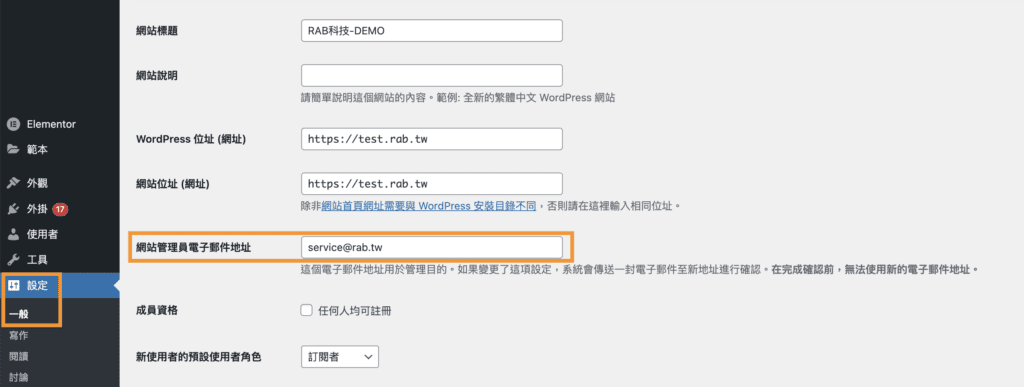
完成後,按一下「儲存設定」按鈕。 WordPress 現在將保存您的新管理員電子郵件地址。但是,在您確認電子郵件之前,管理員電子郵件地址不會變更。

驗證電子郵件地址後,WordPress 將開始向新地址發送重要的管理相關電子郵件。
接下來,如果您想要變更管理員使用者帳戶的電子郵件地址,則需要造訪「使用者」»「所有使用者」頁面,然後按一下要變更的使用者下方的「編輯」連結。
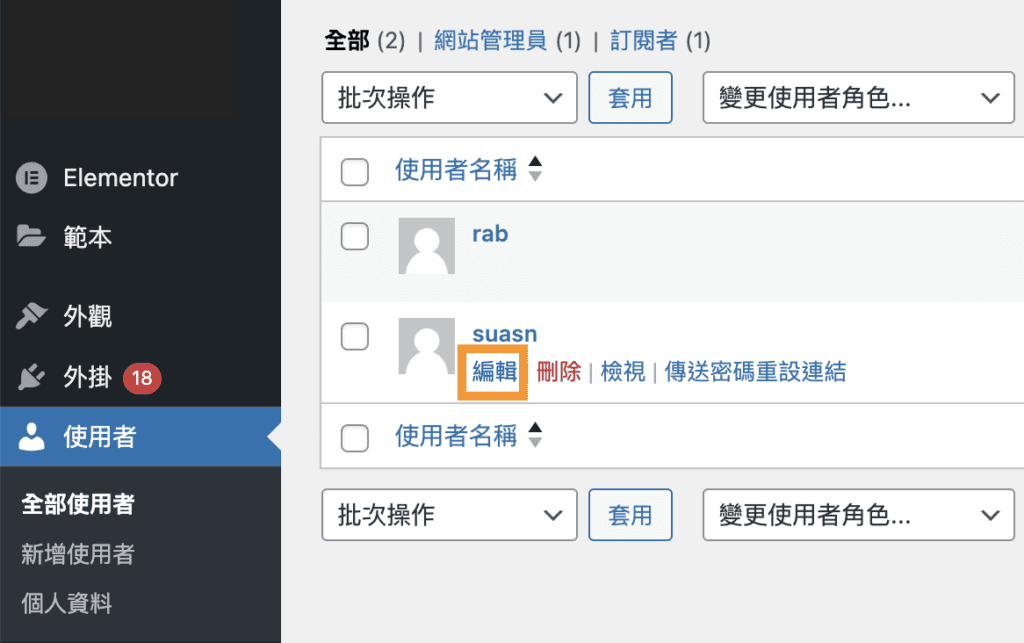
這將開啟該特定使用者帳戶的個人資料編輯頁面。
只需向下捲動到電子郵件選項,然後變更電子郵件地址。
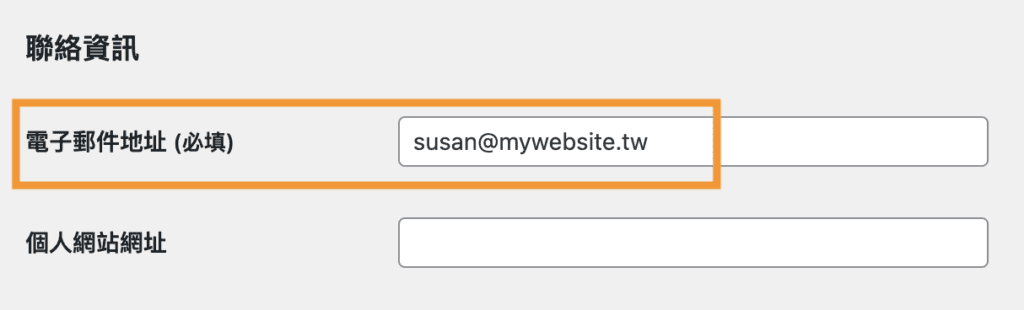
不要忘記點擊「更新個人資料」按鈕來儲存您的變更。
如果您目前登入要變更的使用者帳戶,那麼 WordPress 現在將向新電子郵件地址發送電子郵件通知。
您需要點擊電子郵件中的連結來確認電子郵件地址的變更。
使用外掛更改管理員電子郵件
如果您無法收到驗證電子郵件來變更管理員電子郵件地址,則可以使用此方法,它基本上允許您繞過 WordPress 驗證並直接更改管理員電子郵件地址。
首先,您必須透過從 WordPress 後台側欄到「外掛」 → 「安裝外掛」頁面 → 搜尋「Change Admin Email」並啟動外掛。
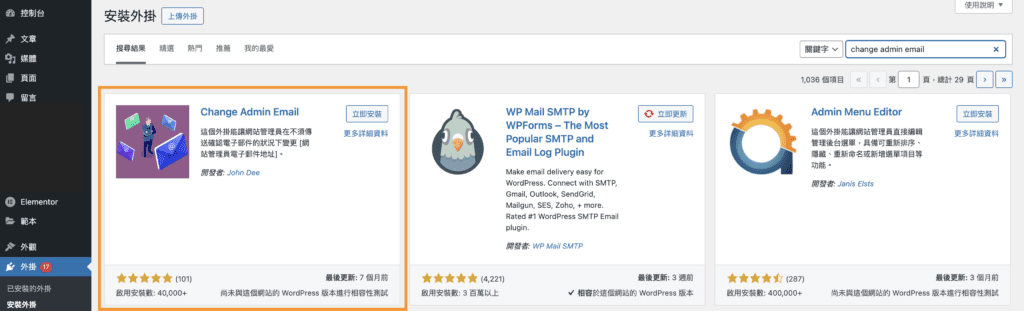
啟用外掛後,導覽至 WordPress 儀表板的「設定」→「一般設定」頁面。在「網站管理員電子郵件地址」選項中,輸入您要使用的新電子郵件地址。

您會注意到電子郵件地址欄位下方有一個測試電子郵件按鈕,在表格中輸入新的電子郵件地址後點擊它,這將無需確認電子郵件地址。最後,點擊「儲存設定」按鈕來儲存您的變更。
如果沒有身份驗證,外掛程式會自動更改管理地址。此外,也會向您發送一封發送到新管理員電子郵件地址的測試電子郵件。
使用 phpMyAdmin 變更管理員電子郵件
這是另一種示範如何使用 phpMyAdmin 更改電子郵件地址的方法,當您無法存取 WordPress 管理區域時,才應該使用此方法。
首先,您需要打開代管伺服器帳戶上的 cPanel 儀表板。在資料庫部分下,按一下 phpMyAdmin 圖標,如下所示。
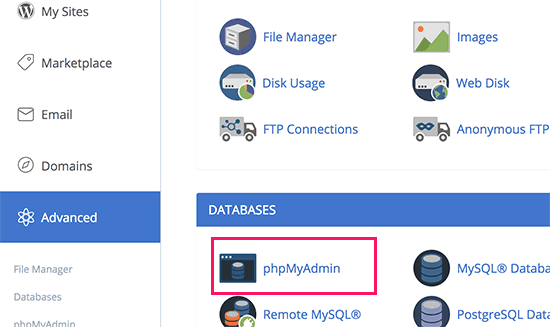
螢幕上將彈出 phpMyAdmin 窗口,您的資料庫將列在左欄中。單擊它將顯示其中的所有表格。您需要找到 _options 表並按一下將其開啟。接下來,按一下 admin_email 欄位上的編輯,如下所示。
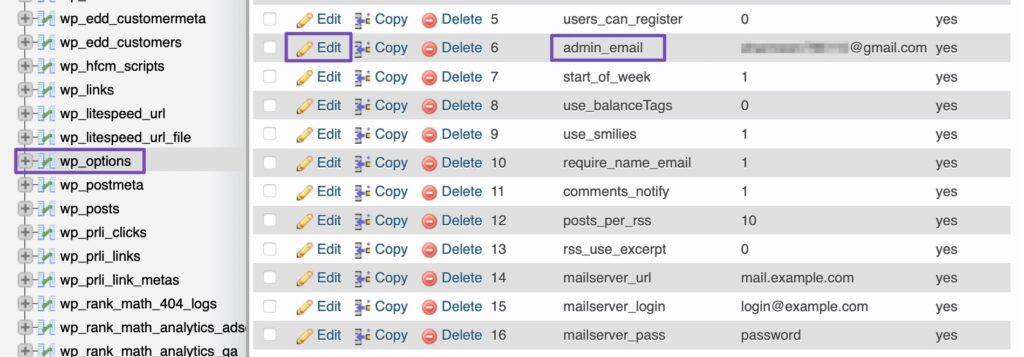
在文字欄位中輸入新的電子郵件地址,然後按一下「執行」按鈕。
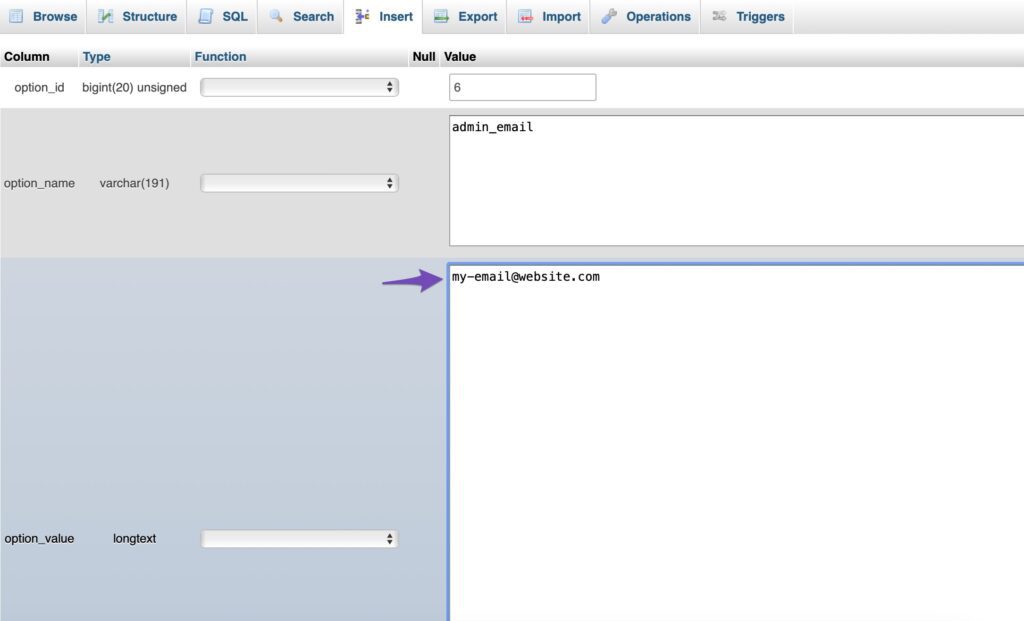
就是這樣!您已成功變更 WordPress 網站電子郵件通知的電子郵件地址。
*注意:WordPress 會將重要資訊(例如網站上的重大問題、WordPress 更新等)傳送到管理員電子郵件地址。而管理員使用者電子郵件地址用於登入,一切都與特定用戶相關。這些電子郵件地址可能相同也可能不同。
延伸閱讀: